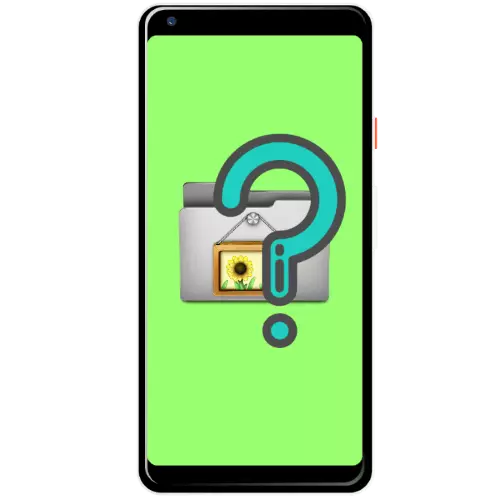
Снимки.
Местоположението на снимки, направени от устройството на устройството зависи от вида и настройките на приложението, обаче, основната директория се намира в DCIM вътрешната памет или на SD карта. Достъпът до тези директории може да бъде получена с помощта на файловия мениджър. Работата ще се покаже по примера на основния разтвор от нетната андроид десета версия.
- Стартирайте програмата от менюто или работния плот.
- Можете да отворите местоположението по няколко начина, първият - Натиснете бутона "Изображение".
- Втората цел е да натиснете три ленти, за да се обадите на основното меню, в който трябва да изберете вътрешна памет или SD карта.
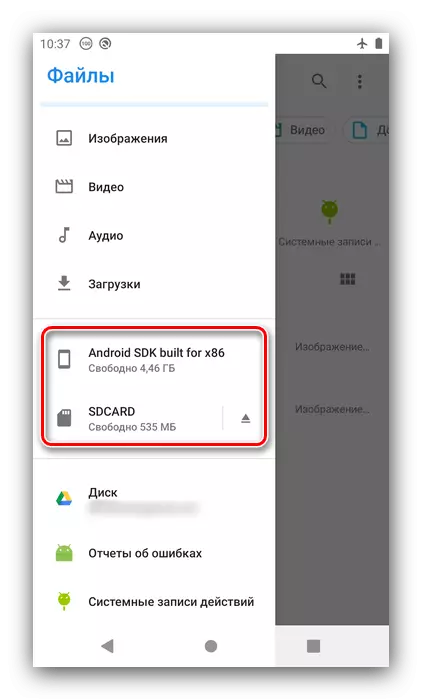
На следващо място, намерете директорията на DCIM и отиде до нея.
- Докоснете папката, Камера, за да получите достъп до вашите снимки.
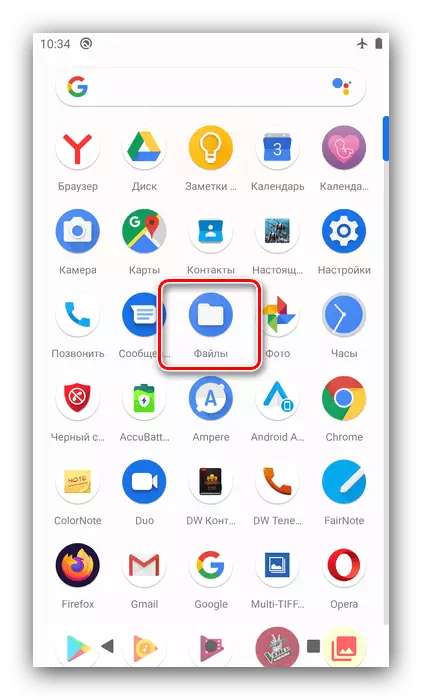
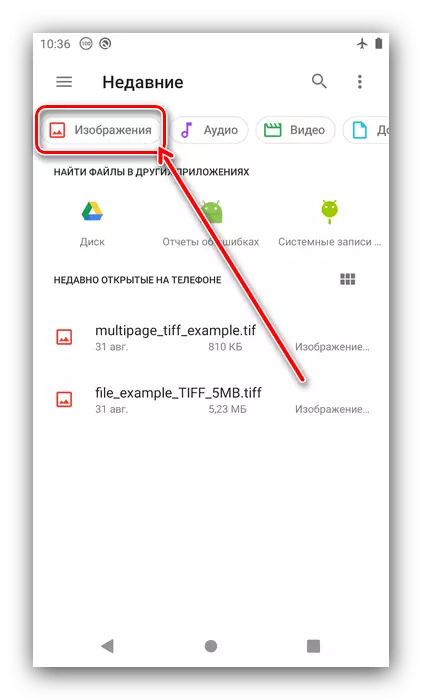
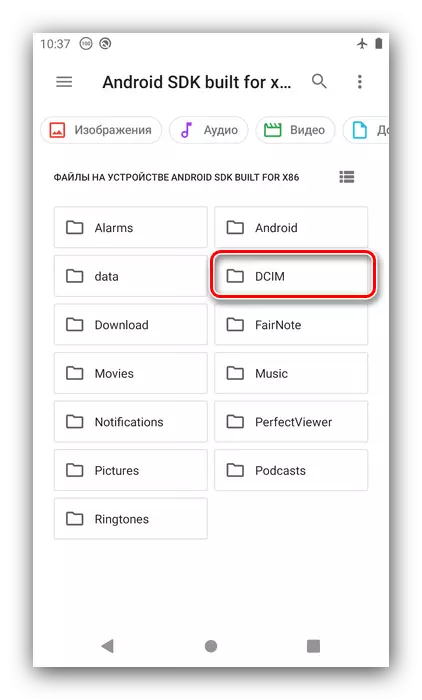
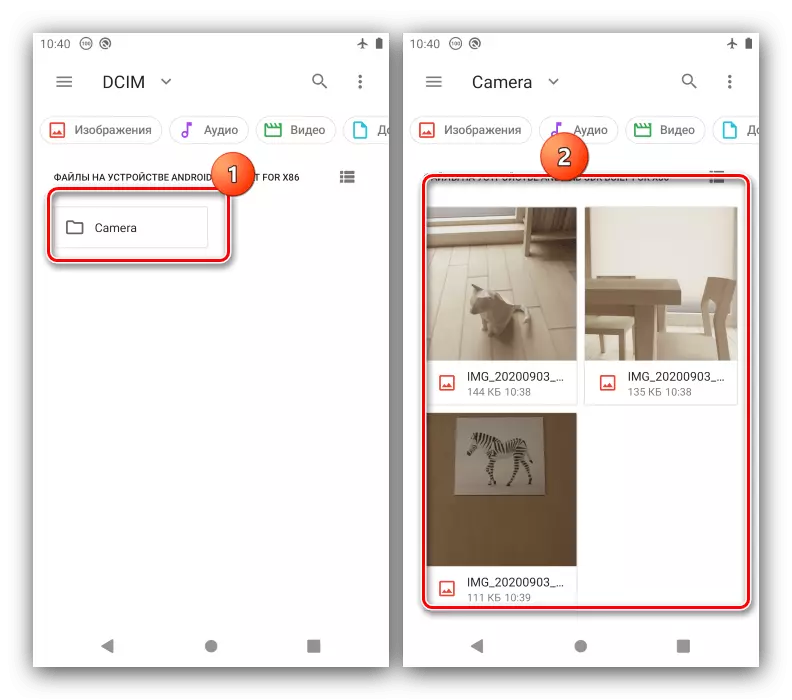
Снимки от играта
Снимки, направени от хардуер (клавишна комбинация, бутон в завеса методи специфични за отделните методи устройства) се поставят в папката Снимки, която се намира в директорията на снимки в основата на вътрешната памет. Стартирайте мениджъра на лог файл и да отворите вградения в телефона или таблета си с кола.

След това отидете на Снимки - Снимки от играта. Снимки, направени ще бъдат достъпни за гледане.
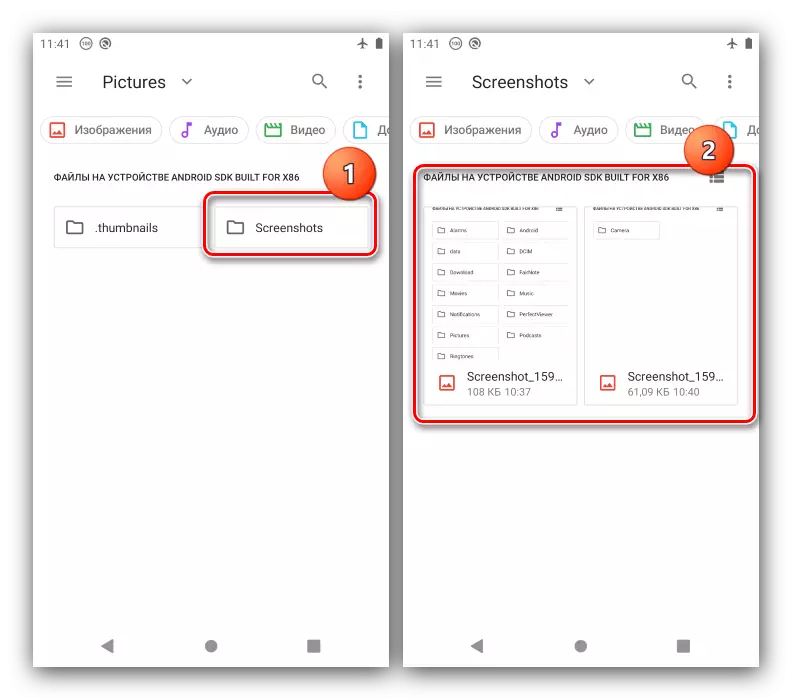
Ако сте свикнали да получавате изображения на екрана с помощта на програмите за трети страни, тогава ситуацията ще бъде малко по-различен - приложения могат да спестят на резултатите от вашата работа, както в системната директория и свои собствени папки на вътрешния диск. Възможно е да се разбере това, като използвате настройките, например, ние използваме популярния SCREENSHOT решение от строителя Lovekara.
Изтегляне Screenshot (Lovekara) от Market Google Play
- Отворете приложението, след което докоснете три точки в главното меню.
- След това изберете "Настройки".
- Обърнете внимание на позицията "Запазени Pictures" - на адреса, посочен в него, е крайното местоположение на готовите изображения. Решението в процес на разглеждане ви позволява да я промените, е достатъчно да натиснете желаната опция, след това изберете нова папка с помощта на вградения в файловия мениджър.
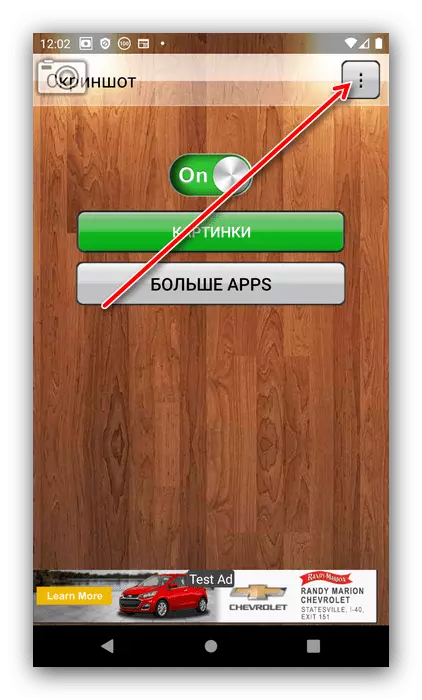
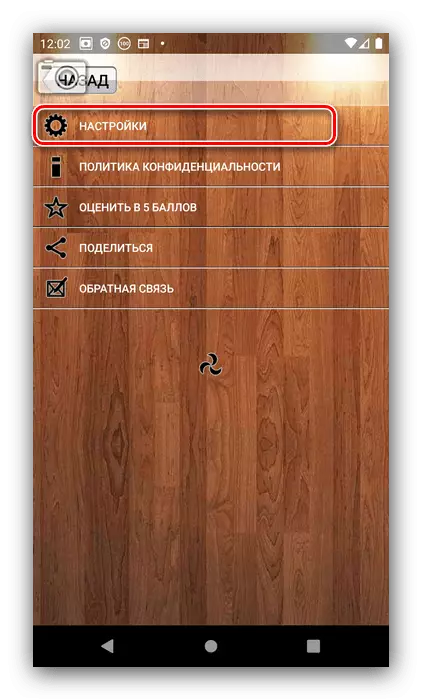
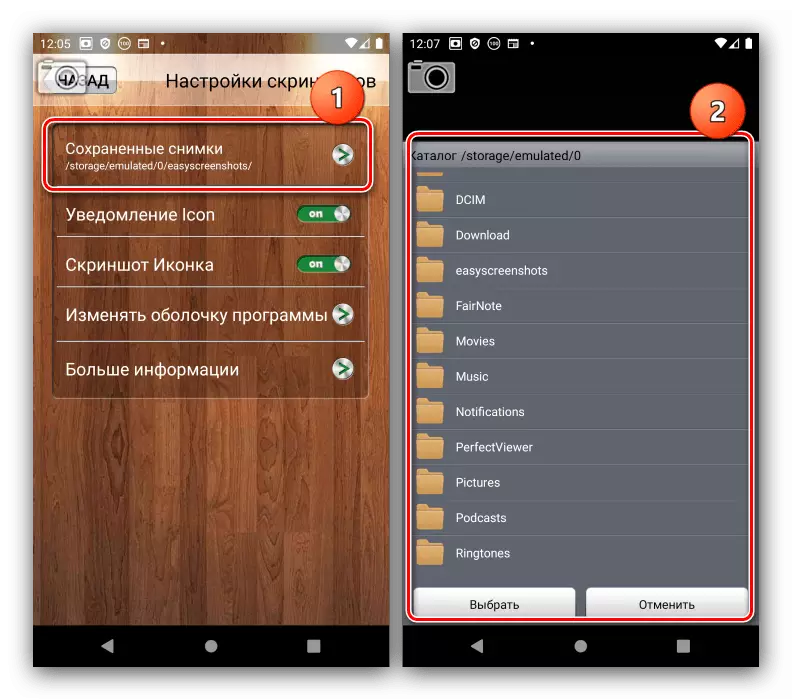
За съжаление, не всеки трети страни скрийншот позволява разглеждания манипулацията.
Скици
Скици (в противен случай миниатюри, миниатюри) се използват в Android бързо да видите на снимката по аналог на диригента и цялостното ускоряване на достъпа до тези елементи. Тези файлове се създават автоматично за всяко изображение призната в системата (снимки, снимки от интернет или пратеници), и отделно за данни на вътрешния диск или SD карта, на адреса е .thumbnails папки в рамките на директория Pictures. Можете да научите повече за това от отделна статия на линка по-долу.
Прочетете повече: Цел и управление на ".thumbnails" папка на Android
